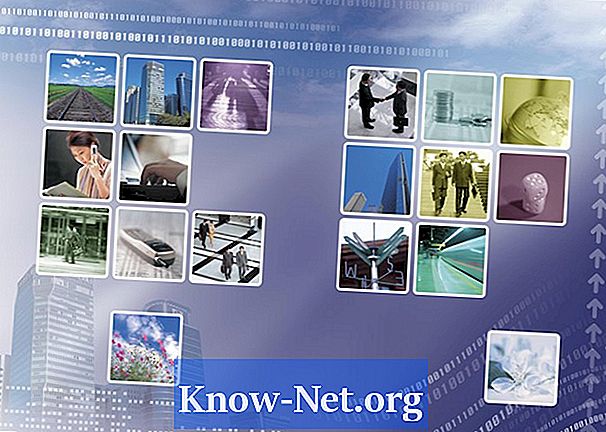
Innhold
Ved å bruke en ListView-kontroll med avmerkingsbokser på en VBA-skjema kan det gjøres et mer dynamisk program ved å gi brukerne muligheter. En ListView viser elementer ved å bruke en av fire forskjellige visninger og ordner dem i kolonner med eller uten Microsoft Excel-overskrifter. Bruk "ListItems.Add" -egenskapen til å legge til elementer og "Checked" for å bestemme hvilke elementer som er valgt av brukeren.
retninger

-
Åpne Microsoft Excel, klikk på "Utvikler" -fanen og deretter på "Visual Basic" for å åpne VBA-editor-vinduet. Klikk på "Sett inn" -menyen og deretter "UserForm" (brukerskjema) for å opprette et nytt skjema. Klikk "Verktøy", "Ytterligere kontroller" og velg boksen ved siden av "Microsoft ListView Control" (Microsoft ListView-kontroll) for å legge til en ny "ListView" -kontroll i skjemaet.
-
Høyreklikk på "ListView" -kontrollen og deretter på "Egenskaper". Bla nedover vinduet og velg "True" ved siden av "Checkboxes" -alternativet. Klikk på "CommandButton" i "Toolbox" -ruten og deretter på skjemaet for å legge til en ny knapp. Legg til en ny knapp ved å bruke de samme trinnene.
-
Dobbeltklikk på "CommandButton1" for å opprette en ny hendelse for den knappen. Legg til følgende kode til populære "ListBox" med tre elementer:
Me.ListView1.ListItems.Add (1) = "Sjekk element 1" Me.ListView1.ListItems.Add (2) = "Kontroller element 2" Me.ListView1.ListItems.Add (3) = "Sjekk element 3"
-
Gå tilbake til skjemaet og dobbeltklikk på "CommandButton2" for å opprette en ny klikkhendelse for den knappen. Legg til følgende kode for å gå gjennom "ListBox" -elementene og vise de valgte elementene i "Umiddelbare" -vinduet:
For counter = 1 To Me.ListView1.ListItems.Count Hvis Me.ListView1.ListItems.Item (counter) .Check Then Debug.Print Me.ListView1.ListItems.Item (counter) .Text End hvis neste
-
Gå tilbake til skjemaet og klikk "F5" for å kjøre programmet. Deretter klikker du på "CommandButton1" for å fylle ut "ListView" -kontrollen og deretter "CommandButton2" for å vise de valgte elementene.
Hva du trenger
- Microsoft Excel


